解决win11耳机杂音的有效方法
来源:系统家园
时间:2024-01-07 15:38:16 372浏览 收藏
在文章实战开发的过程中,我们经常会遇到一些这样那样的问题,然后要卡好半天,等问题解决了才发现原来一些细节知识点还是没有掌握好。今天golang学习网就整理分享《解决win11耳机杂音的有效方法》,聊聊,希望可以帮助到正在努力赚钱的你。
很多朋友在更新到win11系统后,出现了耳机有滋滋滋的杂音,非常痛苦,这可能是因为耳机同时开启了麦克风的缘故,我们可以尝试将它关闭来解决,下面就一起来看一下具体的解决方法吧。

win11耳机插电脑没声音怎么办
1、首先在屏幕的右下角找到喇叭状的音频按钮,右键选中,点击“播放设备”
2、在弹出窗口中点击上方的“扬声器”,再点击下方的“属性”
3、打开扬声器属性界面,选择上方的“级别”选项卡。
4、找到麦克风的设置滑块,将它滑动到最左边的“0”
5、接着回到播放设备,选择“声音”,打开属性。
6、然后点击窗口上方的“录制”选项卡。
7、找到“麦克风”设备,点击“属性”打开麦克风属性。
8、同样在“级别”选项卡下,将麦克风滑块滑到最左边,最后保存即可。
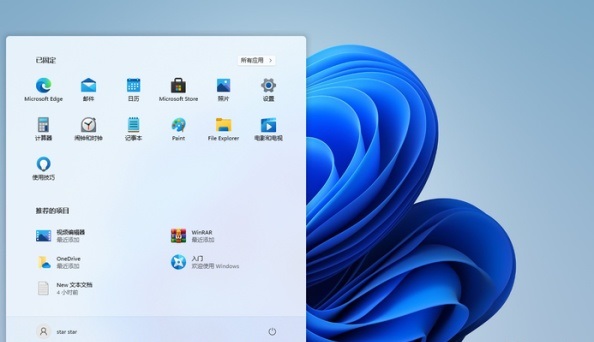
方法二:
1、如果我们关闭麦克风还存在耳机滋滋滋的声音,可以先检查一下耳机本身是否损坏。
2、如果没有损坏,那就只能重装系统了。
3、点击上方链接下载win11系统,这款系统修复了部分的bug,也许可以解决耳机滋滋的问题。
4、如果大家没有重装过系统不会重装,小编也给大家带来了win11下载安装教程,点击右边链接就可以查看了。
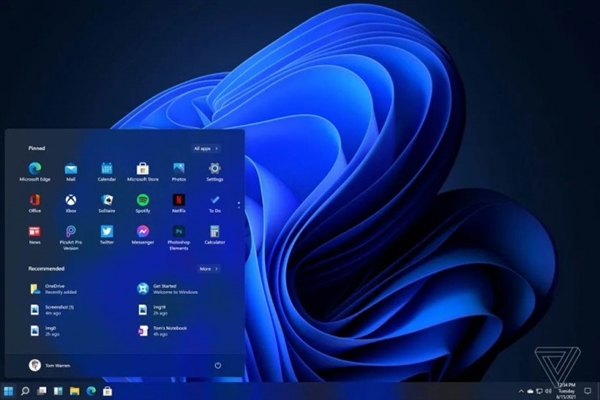
好了,本文到此结束,带大家了解了《解决win11耳机杂音的有效方法》,希望本文对你有所帮助!关注golang学习网公众号,给大家分享更多文章知识!
声明:本文转载于:系统家园 如有侵犯,请联系study_golang@163.com删除
相关阅读
更多>
-
501 收藏
-
501 收藏
-
501 收藏
-
501 收藏
-
501 收藏
最新阅读
更多>
-
177 收藏
-
432 收藏
-
179 收藏
-
312 收藏
-
180 收藏
-
242 收藏
-
375 收藏
-
135 收藏
-
443 收藏
-
250 收藏
-
255 收藏
-
479 收藏
课程推荐
更多>
-

- 前端进阶之JavaScript设计模式
- 设计模式是开发人员在软件开发过程中面临一般问题时的解决方案,代表了最佳的实践。本课程的主打内容包括JS常见设计模式以及具体应用场景,打造一站式知识长龙服务,适合有JS基础的同学学习。
- 立即学习 543次学习
-

- GO语言核心编程课程
- 本课程采用真实案例,全面具体可落地,从理论到实践,一步一步将GO核心编程技术、编程思想、底层实现融会贯通,使学习者贴近时代脉搏,做IT互联网时代的弄潮儿。
- 立即学习 516次学习
-

- 简单聊聊mysql8与网络通信
- 如有问题加微信:Le-studyg;在课程中,我们将首先介绍MySQL8的新特性,包括性能优化、安全增强、新数据类型等,帮助学生快速熟悉MySQL8的最新功能。接着,我们将深入解析MySQL的网络通信机制,包括协议、连接管理、数据传输等,让
- 立即学习 500次学习
-

- JavaScript正则表达式基础与实战
- 在任何一门编程语言中,正则表达式,都是一项重要的知识,它提供了高效的字符串匹配与捕获机制,可以极大的简化程序设计。
- 立即学习 487次学习
-

- 从零制作响应式网站—Grid布局
- 本系列教程将展示从零制作一个假想的网络科技公司官网,分为导航,轮播,关于我们,成功案例,服务流程,团队介绍,数据部分,公司动态,底部信息等内容区块。网站整体采用CSSGrid布局,支持响应式,有流畅过渡和展现动画。
- 立即学习 485次学习
